Bạn đang sử dụng nghe nhạc trên máy tính thì đột nhiên bị mất tiếng? Đây là một lỗi thường gặp và dễ khắc phục. Dưới đây chúng tôi sẽ chỉ cho bạn 6 cách mở loa máy tính bị khóa vô cùng đơn giản, dễ làm.
Tóm tắt
Kiểm tra lại loa, jack cắm
Đây là thao tác đầu tiên bạn cần làm khi máy tính không nghe được âm thanh. Nếu bạn đang sử dụng Loa ngoài thì bạn hãy kiểm tra lại jack cắm kết nối với máy tính nhé. Cách cắm loa vào máy tính laptop cũng phải chuẩn, tránh cắm nhầm sang phần mic (micro). Đối với Laptop, nếu bạn đang sử dụng loa của máy tính thì hãy kiểm tra biểu tượng hình cái LOA dưới thanh Taskbar xem có bị tắt hay không?

Khởi động lại máy tính
Một cách mở loa trên máy tính đơn giản nhất là khởi động lại máy tính của mình. Có rất nhiều trường hợp Windows bị lỗi khiến máy hoạt động không ổn định. Việc khởi động lại máy là cách nhanh nhất để đưa máy về trạng thái bình thường.
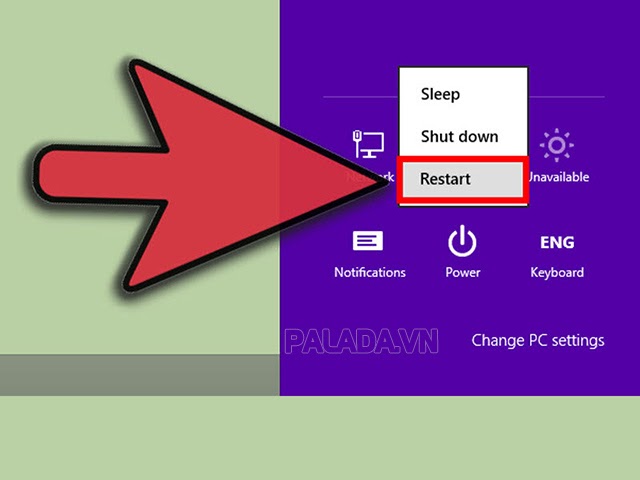
Hãy kiểm tra lại một lần nữa để đảm bảo loa máy tính đã được bật lên (bạn kiểm tra nút Power hay On/Off). Sau đó, tiếp tục kiểm tra nút âm lượng – Volume trên loa, xem có bị vặn âm lượng về với mức nhỏ nhất không. Đặc biệt, nếu nhà bạn có trẻ nhỏ thì rất dễ xảy ra tình trạng cắm loa vào máy tính không nghe được do trẻ nghịch ngợm vặn lung tung.
Mất âm thanh nhưng sử dụng tai nghe thì vẫn có
Đây là một trường hợp khá phổ biến, khi cắm tai nghe vào máy tính thì nghe được, còn cắm loa ngoài vào laptop không nghe được. Biện pháp xử lý cho bạn trong trường hợp này là:
- Nhấp chuột phải vào biểu tượng âm lượng và chọn Playback devices. Hãy đảm bảo rằng thiết bị âm thanh của bạn (Speakers) có một dấu tích màu xanh bên cạnh.
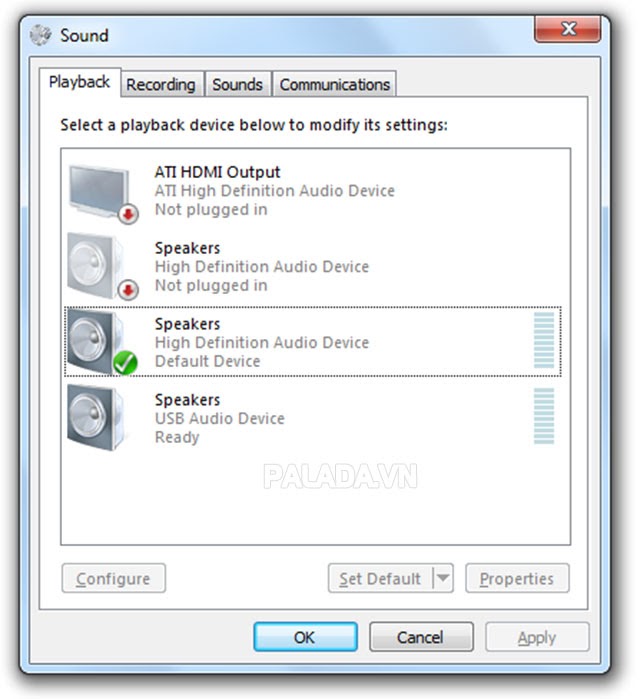
- Sau đó, nhấp vào Properties và chọn chế độ Use this device (enable) như hình bên dưới là được. Lưu ý, cách này chỉ áp dụng với trường hợp laptop có loa ngoài không kêu nhưng cắm tai nghe thì vẫn có tiếng.
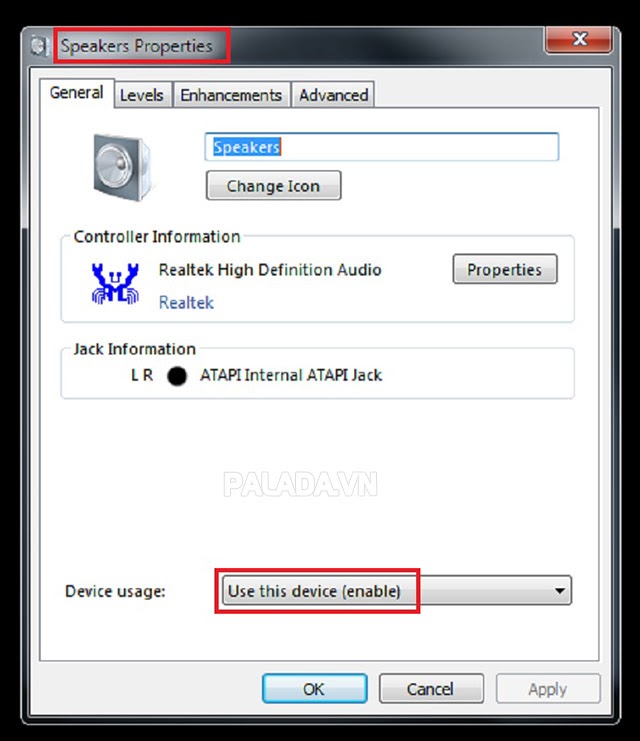
Kiểm tra phần Volume của Windows
Nếu loa đã được bật và tăng âm lượng lên mức cao nhưng máy tính của bạn vẫn không có động tĩnh gì thì vấn đề có thể do Windows. Cách mở loa trên màn hình máy tính trong trường hợp này:
Bạn hãy bấm vào biểu tượng loa ở góc dưới bên phải thanh taskbar (thanh tác vụ). Kiểm tra xem âm lượng đang ở chế độ Mute (im lặng) hay không. Nếu thanh âm lượng đang ở mức nhỏ nhất thì bạn hãy kéo thanh âm lượng lên mức cao để có thể nghe được. Chạy thử một file nhạc có sẵn trên máy hoặc lên Youtube, Zingmp3, Nhaccuatui… chọn một bài nhạc bất kỳ để kiểm tra.
Nếu vẫn không được, bạn hãy bấm chuột phải vào biểu tượng loa lần nữa, sau đó chọn Volume Mixer. Bạn chú ý xem trong tất cả các ô có ô nào đang ở phần Mute không, nếu có hãy bỏ chọn là được.
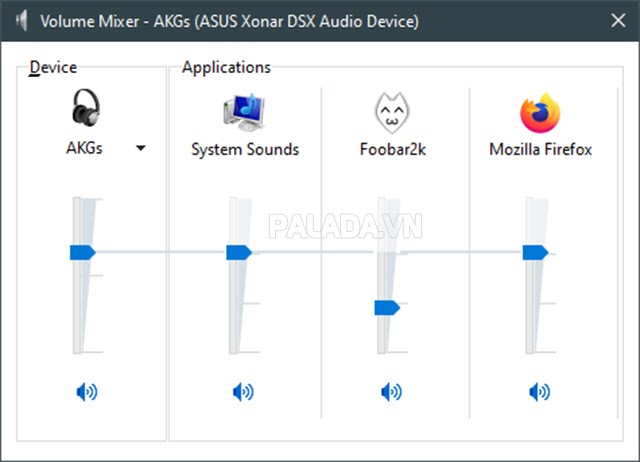
Cài đặt lại driver âm thanh cho máy tính
Một cách bật loa màn hình máy tính nữa là cài đặt lại driver âm thanh, nếu bị lỗi. Thao tác cụ thể như sau:
Gỡ bỏ driver âm thanh: Đầu tiên, bạn gõ cụm từ Device Manager lên ô tìm kiếm của Windows để chọn.
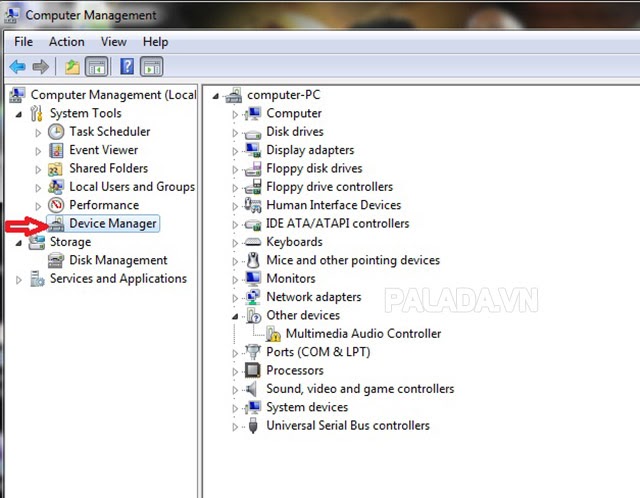
Sau đó, bạn nhấn chuột vào mục Sound, video and game controllers, tiếp theo chọn Audio Controller. Kết thúc phần này, bạn nhấn nút Delete trên bàn phím để xóa driver âm thanh.
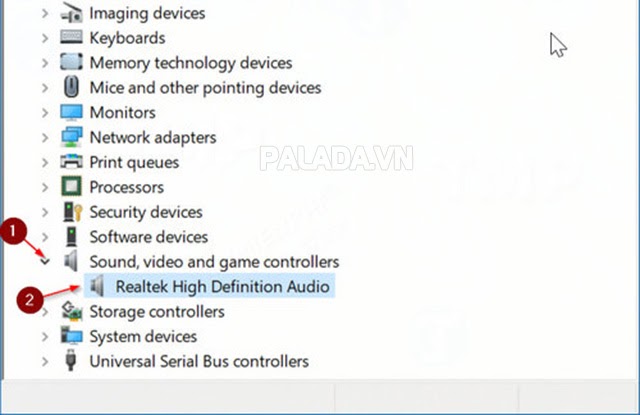
Khởi động lại (restart) máy tính và cài đặt lại driver âm thanh: Sau khi khởi động lại, Windows sẽ nhận biết được driver âm thanh đang bị thiếu và tự động cài đặt lại vào máy tính. Nếu Windows không tự động cài âm thanh cho máy tính, bạn có thể download driver âm thanh từ nhà sản xuất card âm thanh, sau đó tiến hành cài đặt thủ công.
Thay thế và sửa chữa
Nếu bạn đã kiểm tra hết các nguyên nhân kể trên mà vẫn không hiệu quả thì có thể máy tính của bạn đã bị hỏng phần cứng. Bạn bắt buộc phải mang máy tính ra tiệm để kiểm tra và sửa chữa.
Trên đây là tổng hợp 6 cách mở loa máy tính bị khóa. Hy vọng bài viết sẽ giúp ích cho bạn trong việc tìm ra lỗi và khắc phục nhanh chóng tình trạng máy tính không nghe được âm thanh.



